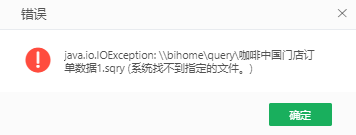当自服务数据集左侧的资源树切换到数据选项卡的时候,可以拖动左侧的节点到右侧,分为三种情形:
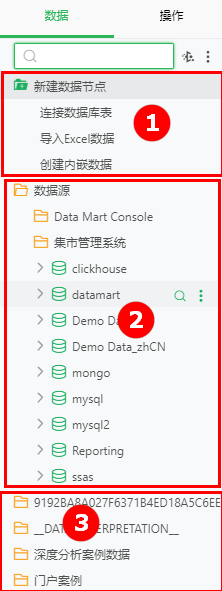
1. 新建数据节点
可以通过在自服务数据集中拖拽新建数据节点的方式,直接新建数据节点对应的数据集,保存后作为一个自服务数据集中的节点使用。
1.1 连接数据库表
在左侧的数据集资源树上,选择【新建数据节点>连接数据库表】,拖拽连接数据表到右侧画布空白处,会弹出如同SQL数据集一样的界面。如下图所示,在上方选择 MYSQL 数据库,设置好连接属性(当前版本支持除了DATA MART以外的全部SQL数据源和MONGO数据源,设置方式参考SQL数据源),在选择表的区域(如果未能加载出表,在选择表的空白区域,右键刷新),选择一张数据表或者视图。
➢例如:选择表test,选择保存并应用到指定位置,保存名称为 test, 如下图所示。
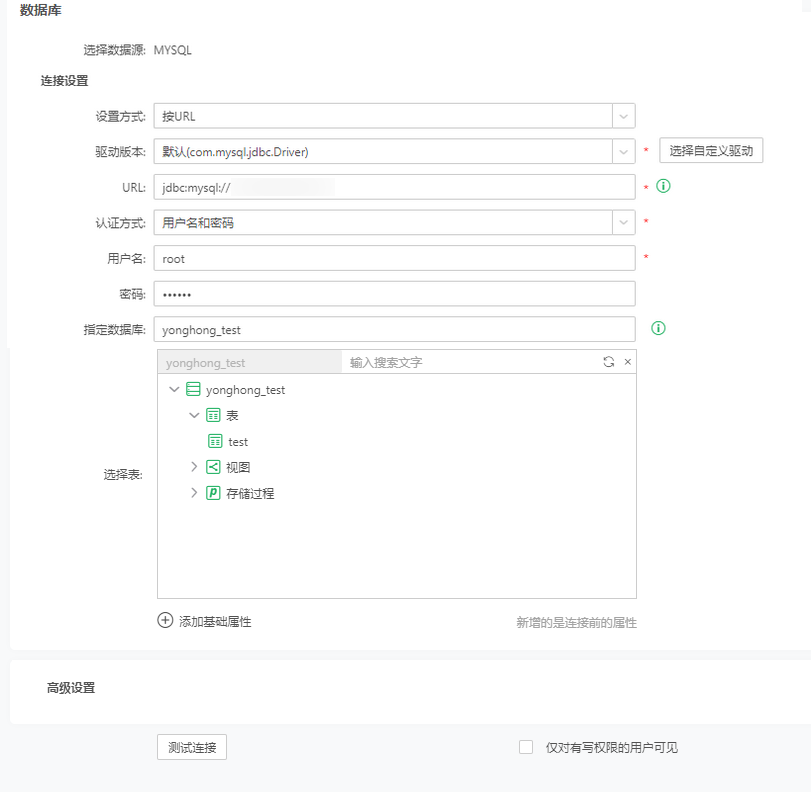
在数据集资源树上数据源文件夹下会生成名称为test的数据源 , 自服务画布上面也会添加一个节点 , 节点名称与选择的表一致 。
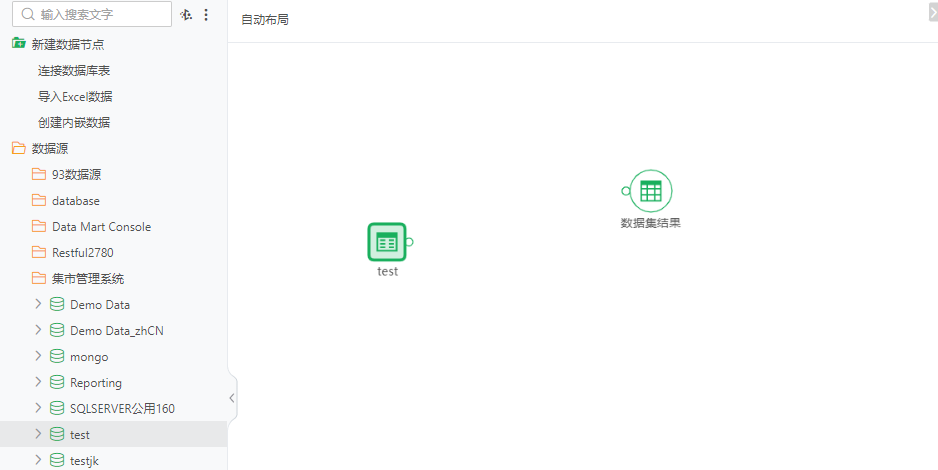
1.2 导入 Excel 数据
在左侧的数据集资源树上,选择【新建数据节点>导入Excel数据】拖拽到画布区域,上传Excel、CSV、TXT或Log文件,保存并应用,过程参考Excel数据集。数据集资源树上对应的位置会生成相应的Excel 数据集,自服务画布上面也会生成Excel数据集节点,节点名称与资源树上数据集名称一致。如下图所示 。
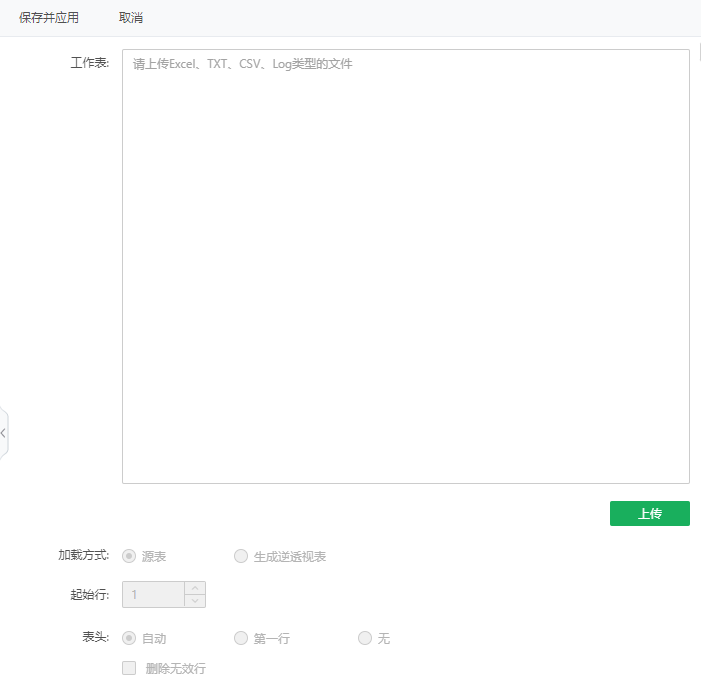
1.3 创建内嵌数据
在左侧的数据集资源树上,选择【新建数据节点>创建内嵌数据】拖拽到画布区域,设置好数据之后,保存并应用。在左侧的数据集资源树上对应的位置会生成一个对应的内嵌数据集,自服务画布上面会生成对应内嵌数据集节点,节点名称与资源树上数据集名称一致。
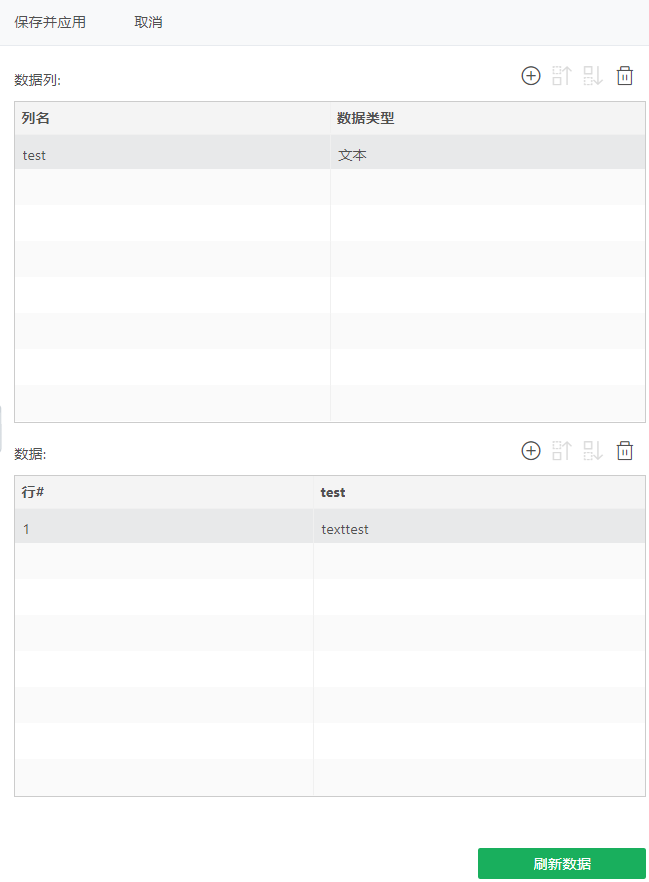
2.拖动数据源中的表作为添加的节点
展开资源树中的数据源文件夹,选择某个数据源展开,选择某个库表,拖动到右侧自服务画布,即可生成对应的数据集节点,节点名称与资源树上库表名称一致。
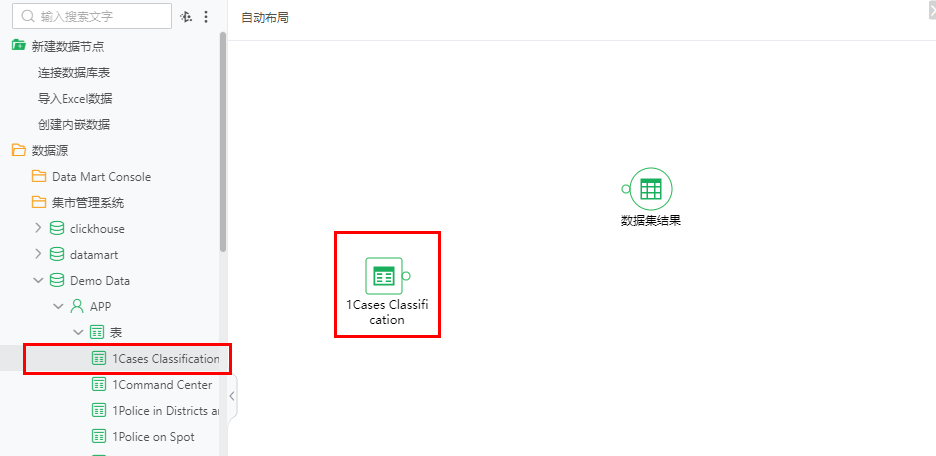
3. 拖动现有的数据集作为节点
选择资源树列表中某个现有的除组合数据集以外的数据集,拖动到右侧自服务画布,即可生成对应的数据集节点,节点名称与资源树上数据集名称一致。
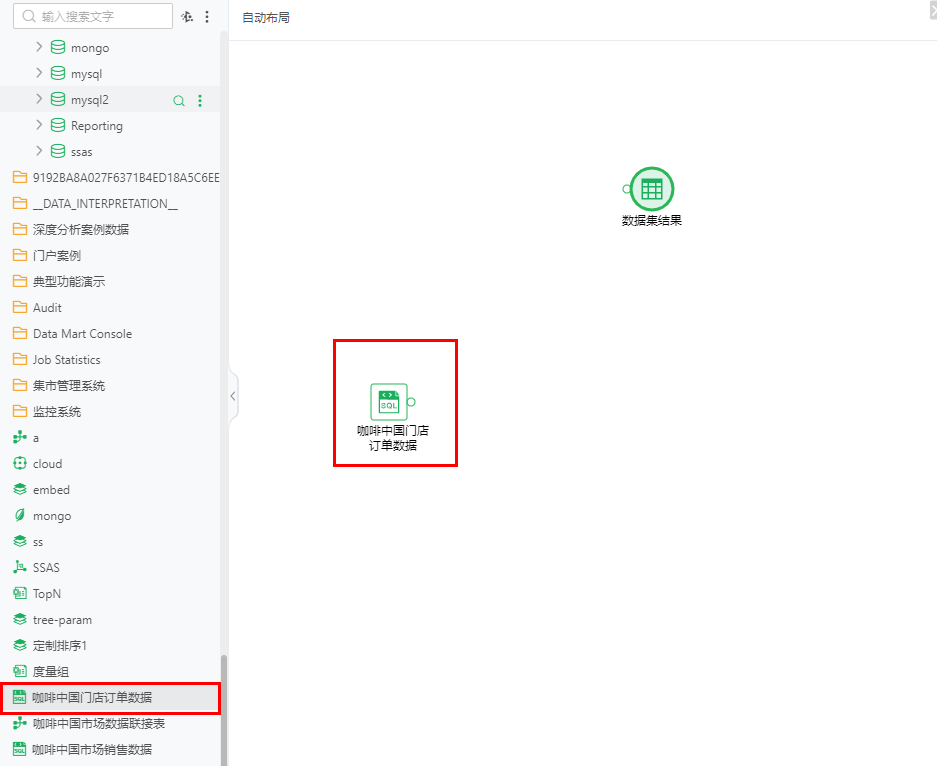
➢注意:
管理列表中拖拽出来的数据节点,当管理列表对应的资源重命名、删除或更改路径后,刷新元数据会无法获取到该节点的资源并出现错误提示。